Poglejte na oddaljen zaslon
Povečajte svojo učinkovitost s pomočjo programske opreme ISL Light, ki vam omogoča dostop do oddaljenega namizja.
Prenesi ISL LightPodpora na daljavo
Zaženite ISL Light in povabite stranko v sejo oddaljene podpore. Ko ste povezani, lahko vidite in nadzorujete oddaljeno napravo ter stranki ponudite tehnično pomoč učinkovito in hitro.
Prodaja na daljavo
Ponudite svojim potencialnim strankam privlačno in interaktivno prodajno izkušnjo in svoje izdelke ali storitve predstavite tako, da s stranko delite svoj zaslon. Povečajte prodajo in prihranite čas.

Oddaljen dostop
Samostojno dostopajte do oddaljenih naprav in jih upravljajte od koderkoli. To vam omogoča, da ostanete vedno povezani in produktivni.
Delo na daljavo
Varno dostopajte do svojega službenega računalnika od doma ali ko ste na poti. Tehnologija skupne rabe zaslona vam omogoča učinkovito delo na daljavo kadarkoli in od kjerkoli.
Nadzorujte oddaljen zaslonlink
Vse, kar potrebujete za upravljanje oddaljenih naprav, imate pri roki.
Pregled osnovnih funkcij

Upravljanje sistemalink
Imejte popoln pregled nad skupinami računalnikov, uporabniki in skupinami uporabnikov. Preprosto spreminjajte nastavitve na ravni domene in uporabnika. Z revizijskimi orodji spremljajte vse spremembe v sistemu.
Več o administraciji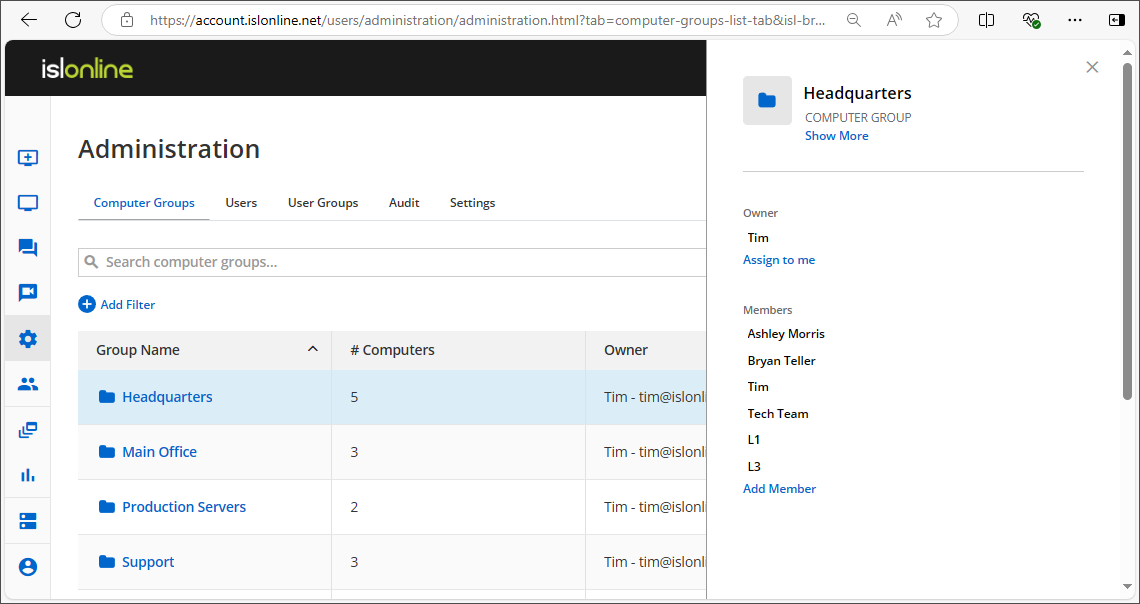
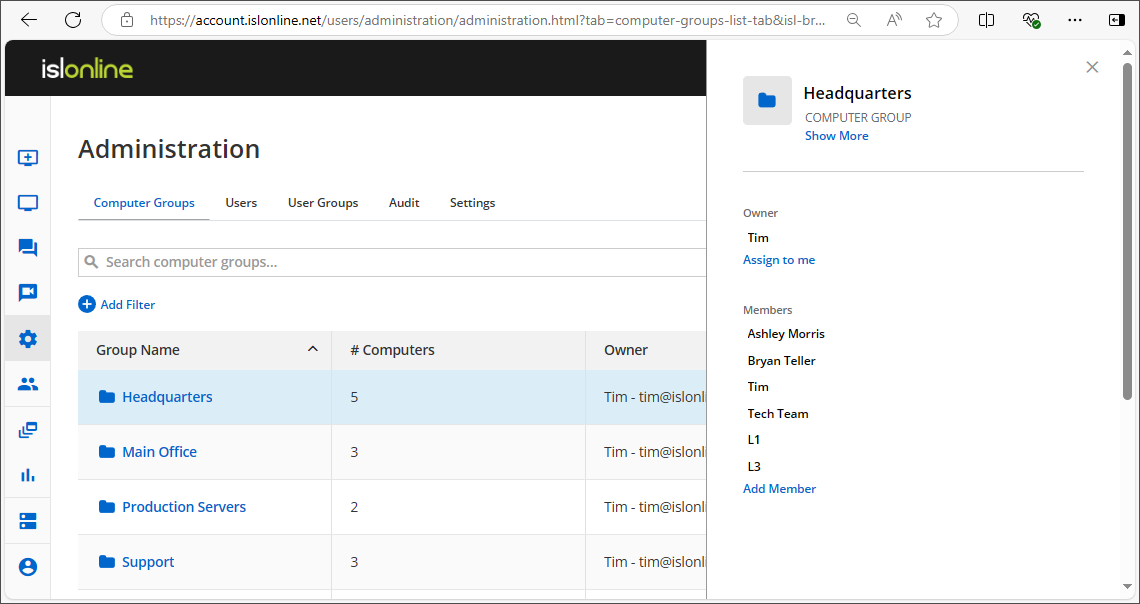
Skupine računalnikov
Organizirajte svoje oddaljene računalnike v skupine in si omogočite enostaven dostop do njih.
Uporabniki
Uporabnikom določite vloge in pravice ter vsakemu posamezniku zagotovite ustrezen dostop do virov, ki jih potrebuje za svoje delo.
Revizija
Filtrirajte dogodke kronološko, po uspešnosti, po uporabniku in si oglejte neobdelane podatke o dogodku.
Nastavitve
Nastavite čas dostopa do računalnikov, vključite 2FA, določite zahteve glede dolžine in kompleksnosti gesla in drugo.
Cenimo mnenja svojih uporabnikovlink
Skrbniški načinlink
Skrbniški način vam omogoča interakcijo z nadzorom uporabniškega računa (UAC) na oddaljenem računalniku in enostaven dostop do kateregakoli računalnika s skrbniškimi pravicami. ISL Light za privzeto delovanje ne potrebuje skrbniških dovoljenj. Če pa želite izvesti zahtevnejše podporne ukaze, lahko nastavite dodatna dovoljenja.
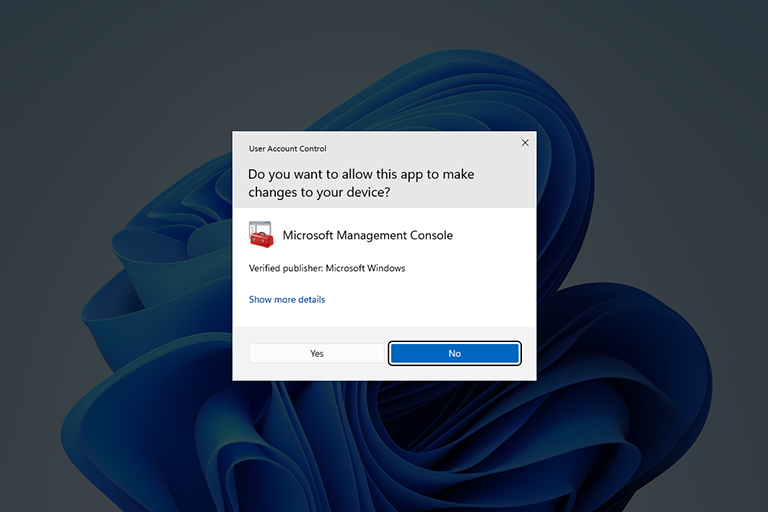
Ponovni zagonlink
Po namestitvi nove programske opreme znova zaženite oddaljeni računalnik in brez prekinitve nadaljujte obstoječo sejo.
Preberi priročnik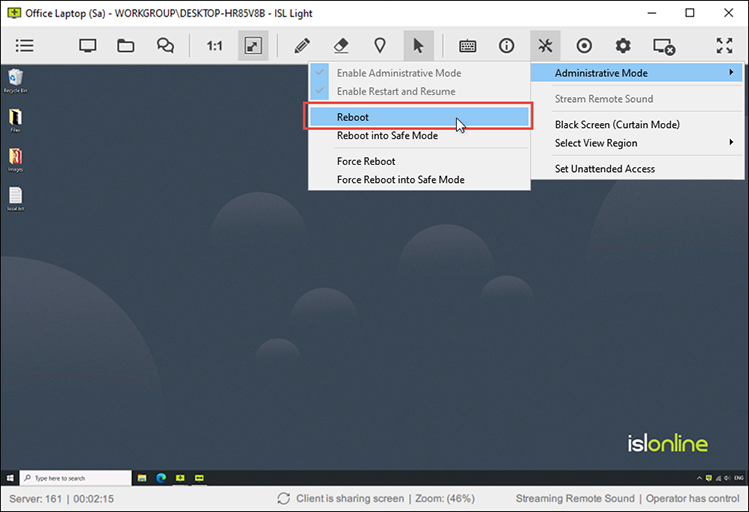
Informacije o sistemulink
Bistvene informacije o sistemu si lahko ogledate v pregledni infografiki ali zahtevate podrobno poročilo.
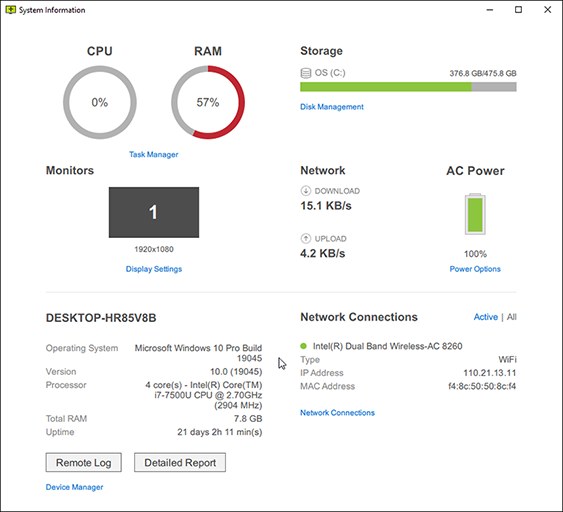
Snemaj sejolink
Nastavite samodejno snemanje seje kot dodaten varnostni ukrep ali v izogib morebitnim sporom. Posneli boste skupno rabo zaslona, klepet, zvok in video.
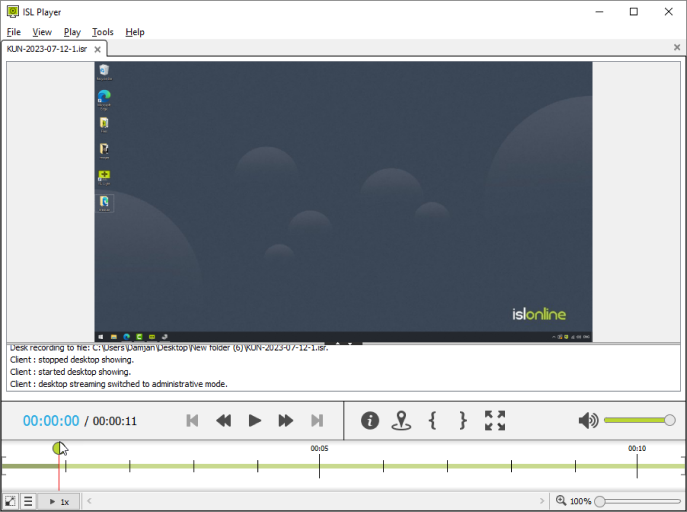
Optimizirajte slikolink
Prilagodite nastavitve pogleda na oddaljenem zaslonu in izboljšajte svojo izkušnjo podpore na daljavo. Nastavite barvno globino in ločljivost zaslona, da dosežete najboljšo sliko.
play_circleOglej si videoBarvna globina
Nastavite si optimalno barvno globino. Hitro menjajte med možnostma za optimizacijo kakovosti in hitrosti, ali izbirajte med več predhodno shranjenimi možnostmi.
Preberi priročnikPrilagodite ločljivost zaslona
Prilagodite ločljivost zaslona oddaljenega računalnika, da bo ustrezala velikosti zaslona vašega monitorja.
Preberi priročnikPoglejte na več monitorjev
Prikažite vse oddaljene zaslone v enem oknu ali postavite vsak zaslon v svoje okno ali na več lokalnih zaslonov. Sprehajajte se med posameznimi zasloni in premikajte datoteke z enega na drugi monitor.
Preberi priročnik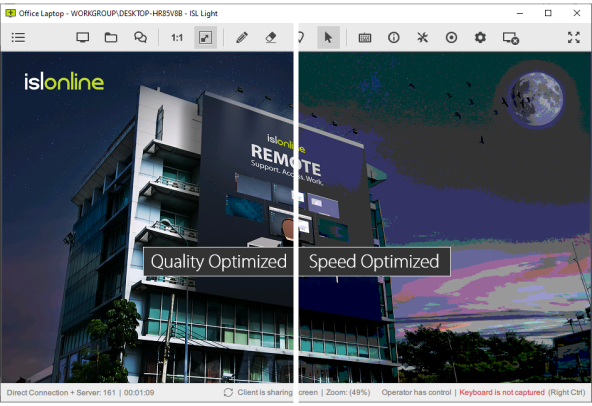
Varen prenos datoteklink
Med sejo hitro in varno prenašajte datoteke med računalniki. Upravitelj datotek vam bo omogočil hitro navigacijo ter učinkovito upravljanje datotek in map na lokalnem in oddaljenem računalniku.
play_circleOglej si video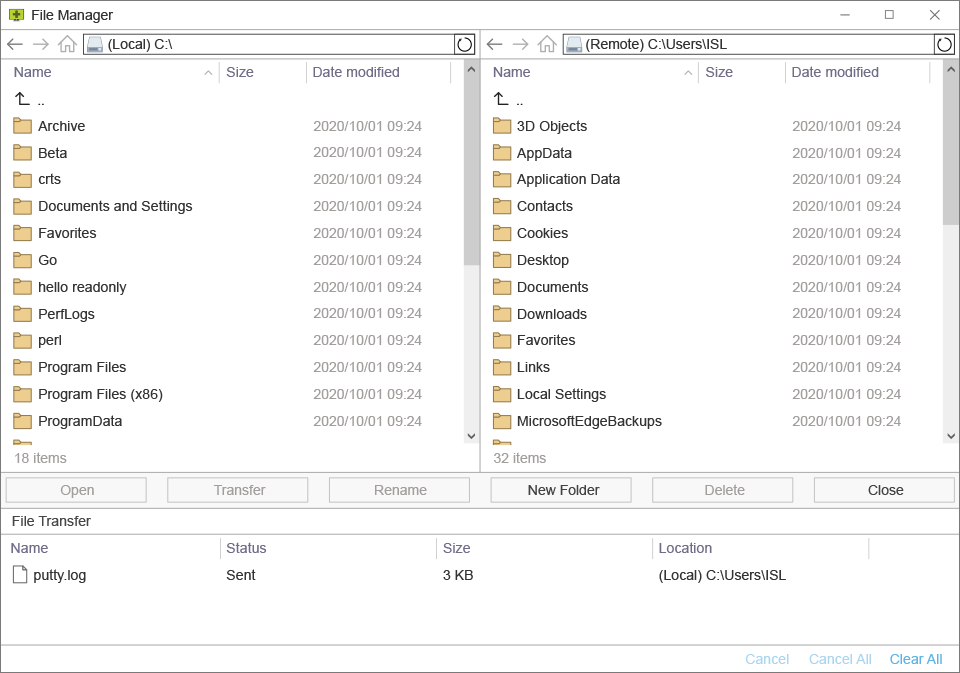
Sodelujte s svojo strankolink
Svojo podporo strankam lahko še izboljšate ali olajšate z uporabo interaktivnih orodij. Med sejo lahko rišete po zaslonu stranke, si z njo dopisujete ali jo pokličete.
play_circleOglej si videoDopisovanje
S stranko si lahko med sejo izmenjujete sporočila in spletne povezave ter shranite prepis pogovora k podpornemu zahtevku.
Preberi priročnikAvdio in video klic
Naredite podporo bolj osebno in učinkovito tako, da začnete video klic s svojo stranko.
Preberi priročnikOrodja za opombe
Označite točke na zaslonu ali rišite po zaslonu ter z vizualnimi navodili pospešite razumevanje in reševanje težave.
Preberi priročnik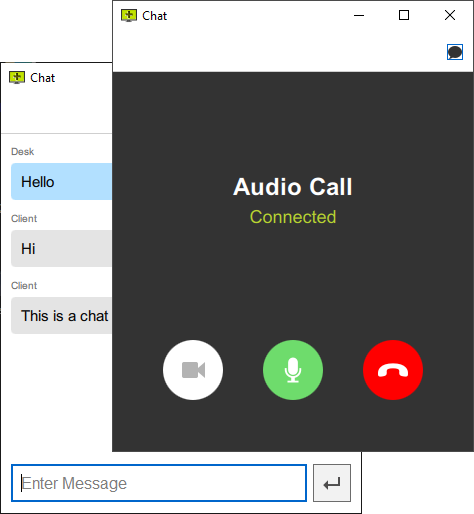
Prilagodite izgled aplikacijelink
Prilagodite ISL Online svoji celostni podobi, vstavite svoj logotip in uporabite svoje barve.
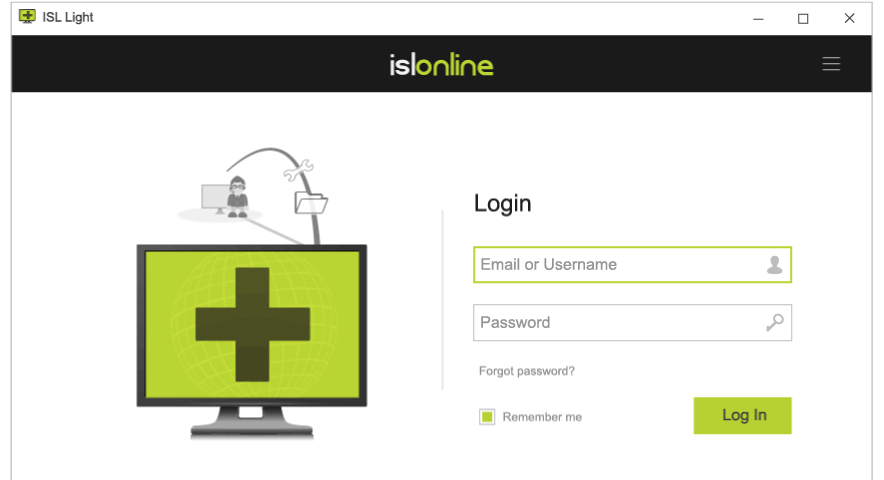
Logotip in barve
Dodajte svoj logotip in prilagodite barve, spremenite ime aplikacije, ikone in ključne vizualne elemente, da aplikacijo približate podobi svoje blagovne znamke.
Preberi priročnikConnectBox
Na svojo spletno stran dodajte polje za vnos številke seje in omogočite svojim strankam, da se v sejo povežejo od tam.
Preberi priročnikUkazne vrstice
Prilagodite potek dela in postavitev aplikacije z argumenti ukazne vrstice.
Preberi priročnikLastna dostopna točka
Ustvarite enostavno spletno stran namenjeno izključno tehnični podpori, ki služi kot vstopna točka tako svetovalcem kot strankam. Stran lahko prilagodite grafični podobi svojega podjetja, vključite svoj logotip in poljubne povezave.
Preberi priročnikWebAPI2
WebAPI2 vam omogoča integracijo ISL Online v vaše zunanje storitve. Lahko pa ustvarite lastne skripte in delate s podatki, povezanimi z vašo uporabo ISL Online.
Preberi priročnikJezik
ISL Online podpira več jezikov, tudi slovenščino. Jezik se samodejno nastavi glede na regionalne nastavitve računalnika. Uporabnik lahko jezik kadarkoli ročno zamenja.
Poveži se preko RDP/SSHlink
Vzpostavite Microsoft Remote Desktop Protocol (RDP) ali Secure Shell (SSH) sejo med svojim lokalnim računalnikom in računalnikom, ki se ne nahaja v lokalnem omrežju. Pri tem vam ni treba vzpostavljati VPN povezave ali spreminjati nastavitev požarnega zidu.
RDP/SSH Jumpbox
Jumpbox je računalnik, ki služi kot most, tako da pohsreduje povezavo na katerikoli drug računalnik ali vrata v svoji lokalni mreži in vam omogoča dostop do vseh računalnikov v oddaljeni mreži.
Preberi priročnikUstvarite tunel po meri
Poleg povezav RDP in SSH lahko s pomočjo uporabe tunela preusmerite katerokoli drugo povezavo. Najprej vzpostavite povezavo z oddaljenim računalnikom, nato ustvarite tunel po meri. Kako to storite, si oglejte v priročniku.
Preberi priročnik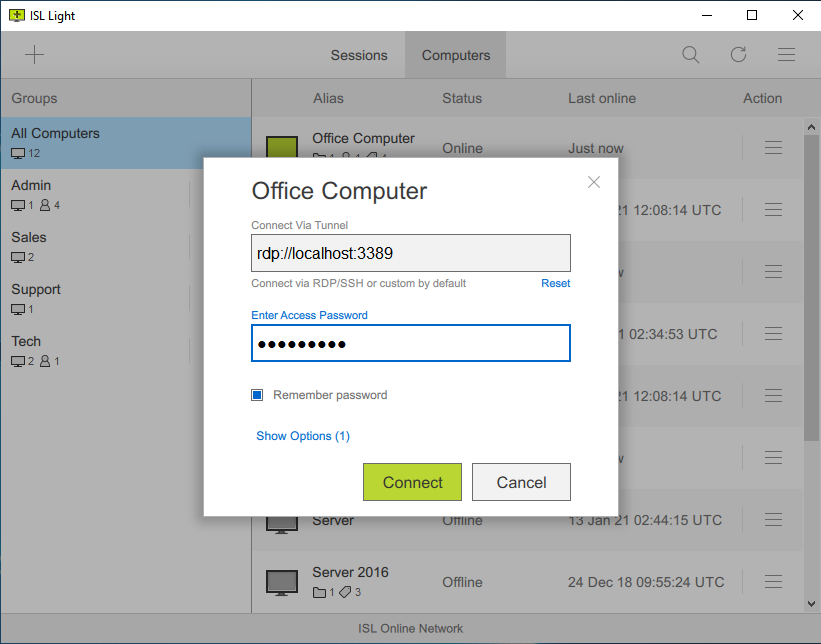
Več funkcijlink
Načini povezovanjalink
Izberite način povezovanja s svojimi strankami ali oddaljenimi računalniki.
Namizna aplikacija (priporočeno)
Če oddaljeni dostop uporabljate pogosto, priporočamo, da aplikacijo ISL Light namestite na svoj računalnik Windows, macOS ali Linux.
Preberi priročnikSpletni portal
V svoj račun ISL Online se prijavite v brskalniku in začnite sejo oddaljene podpore s spletnega portala.
Preberi priročnikMobilna aplikacija
Dostopajte do oddaljenih računalnikov preko mobilne aplikacije ISL Light ali ponudite podporo stranki na njenem telefonu ali tablici.
Preberi priročnikOsnovelink
Spoznajte osnovna orodja, s katerimi bo vaše delo na oddaljenem namizju učinkovito in prijetno.
Poglejte na oddaljeno namizje
Oglejte si zaslon oddaljenega računalnika (Windows, macOS ali Linux) ali mobilne naprave (iOS ali Android).
Preberi priročnikPrenesite sejo
Prenesite svojo sejo na sodelavca. Ta lahko sejo prevzame in z njo nadaljuje.
Preberi priročnikPovabite svetovalca
V svojo sejo povabite drugega tehnika. Sedaj lahko sodelujeta pri odpravljanju tehničnih težav na oddaljenem računalniku.
Preberi priročnikZačasno ustavi sejo
Zaustavite sejo oddaljene podpore in jo kasneje nadaljujte. Med prekinitvijo lahko vaša stranka brez težav dela na svojem računalniku.
Preberi priročnikIzberite območje pogleda
Na oddaljenem namizju stranke, določite del zaslona, ki si želite ogledati.
Preberi priročnikUpravitelj datotek
Upravitelj datotek z dvojnim oknom vam omogoča hitro in učinkovito upravljanje z datotekami in mapami na lokalnem in oddaljenem računalniku.
Preberi priročnikPoglejte na več monitorjev
Preprosto preklapljajte med oddaljenimi monitorji ali si jih oglejte vse hkrati s prilagodljivimi načini prikaza.
Preberi priročnikBarvna globina
Nastavite si optimalno barvno globino. Hitro menjajte med možnostma za optimizacijo kakovosti in hitrosti, ali izbirajte med več predhodno shranjenimi možnostmi.
Preberi priročnikPrilagodite ločljivost zaslona
Prilagodite ločljivost zaslona oddaljenega računalnika, da bo ustrezala velikosti zaslona vašega monitorja.
Preberi priročnikVklopite črn zaslon (zavesa)
Z enim klikom začasno aktivirajte zatemnjeni zaslon, da skrijete občutljive podatke.
Preberi priročnikPredvajajte oddaljen zvok
Predvajajte zvok iz oddaljenega računalnika prek zvočnikov ali slušalk.
Preberi priročnikSkrbniški način
Nemoteno komunicirajte z Windows UAC in upravljajte oddaljeni računalnik s skrbniškimi pravicami.
Preberi priročnikPonovni zagon
Po namestitvi nove programske opreme znova zaženite oddaljeni računalnik in brez prekinitve nadaljujte obstoječo sejo.
Preberi priročnikHitri zagon
S svojega računalnika zaženite osnovne sistemske aplikacije na oddaljenem računalniku, kot so ukazni poziv, upravitelj naprav in upravitelj opravil.
Preberi priročnikUkazi na tipkovnici
Med sejo uporabite običajne bližnjice na tipkovnici na oddaljenem računalniku, vključno s Ctrl+Alt+Del.
Preberi priročnikSnemaj sejo
Posnemite sejo za namene usposabljanja ali varnosti. Posnetek zajema zaslon, klepet, zvok in video.
Preberi priročnikPogovorno okno ob koncu seje
Omogočite operaterju in/ali stranki, da zapiše mnenje o seji v pogovornem oknu, ki se pojavi ob koncu seje.
Preberi priročnikSodelovanjelink
Izboljšajte svojo podporo strankam z interaktivnimi orodji za sodelovanje. Učinkovito komunicirajte prek klepeta, avdio/video klicev in orodij za opombe, da zagotovite vrhunsko oddaljeno pomoč.
Avdio in video klic
Naredite podporo bolj osebno in učinkovito tako, da začnete video klic s svojo stranko.
Preberi priročnikDopisovanje
S stranko si lahko med sejo izmenjujete sporočila in spletne povezave ter shranite prepis pogovora k podpornemu zahtevku.
Preberi priročnikOrodja za opombe
Označite točke na zaslonu ali rišite po zaslonu ter z vizualnimi navodili pospešite razumevanje in reševanje težave.
Preberi priročnikRačunalnikilink
Enostavno organizirajte in nadzirajte vse računalnike in skupine računalnikov, s katerimi upravljate.
Povezava za namestitev po meri
Ustvarite povezavo s poljubnimi parametri in jo uporabite za hitro namestitev agenta za oddaljeni dostop na več oddaljenih računalnikov.
Preberi priročnikMnožična namestitev
Uporabite Microsoft Intune ali podobna orodja za množično namestitev agentov za oddaljeni dostop na več računalnikov.
Preberi priročnikUvedi nastavitve
Ustvarite datoteko registra z nastavitvami po svoji izbiri in jo aplicirajte na več računalnikov hkrati.
Preberi priročnikZamenjaj lastnika
Prenesite lastništvo oddaljenega računalnika na drugega uporabnika in mu dodelite lastniške pravice. Novi lastnik bo imel možnost premakniti, urediti ali izbrisati računalnik.
Preberi priročnikSkupine računalnikov
Ustvarite različne skupine računalnikov (npr. Doma, Pisarna itd.) in razvrstite oddaljene računalnike v ustrezne skupine.
Preberi priročnikSkupna raba
Delite dostop do posameznega računalnika ali skupine računalnikov z drugim uporabnikom ali skupino uporabnikov in jim omogočite upravljanje s temi računalniki.
Preberi priročnikOznake računalnikov
Posameznemu računalniku dodelite različne oznake. S tem si olajšate iskanje računalnikov s posamezno oznako.
Preberi priročnikRačunalniška bližnjica
Računalnik, do katerega pogosto dostopate, si shranite na namizje ali pripnite na opravilno vrstico. S tem prihranite veliko časa.
Preberi priročnikIzmenjava datotek
Dostopajte do izbranih datotek in map na računalniku preko oddaljene povezave.
Preberi priročnikPosodobi ISL AlwaysOn
Z enim klikom posodobite agenta za oddaljeni dostop na vseh svojih računalnikih.
Preberi priročnikGeslo za dostop
Nastavite glavno geslo za dostop do oddaljenega računalnika, geslo za dostop do povezave za računalnike v skupni rabi ali enkratno geslo za začasen dostop.
Preberi priročnikElektronska obvestila
Prejmite obvestilo po elektronski pošti vsakič, ko se seja oddaljenega dostopa začne, konča, ne uspe ali ko se datoteke prenesejo iz določenega računalnika.
Preberi priročnikSoglasje lokalnega uporabnika
Nastavite strankam obvestilo o dohodni povezavi za oddaljeni dostop. Namesto da uporabite geslo za dostop in začnete sejo sami, dovolite strankam, da sprejmejo povezavo na svojem namizju.
Preberi priročnikZbudi oddaljen računalnik
Nastavite Wake-on-LAN (WOL) in zbudite računalnik na daljavo.
Preberi priročnikZgodovina dostopov
Poiščite povezave, ki so bile vzpostavljene znotraj vašega računa, časovne žige povezav na namizju in druge koristne informacije.
Preberi priročnikUporabnikilink
Uporabnikom določite vloge in pravice ter vsakemu posamezniku zagotovite ustrezen dostop do virov, ki jih potrebuje za svoje delo.
Pravice
Nastavite podrobne pravice za vsakega uporabnika posebej ali za več uporabnikov skupaj znotraj ene domene.
Preberi priročnikUporaba licence
Oglejte si aktivne seje in nadzirajte uporabo licence ter prekinite aktivne seje iz vašega računa, kadar je to potrebno.
Preberi priročnikZunanja avtentikacija
ISL Online lahko integrirate z zunanjimi uporabniškimi imeniki, kot so Microsoft Active Directory, NetIQ eDirectory, LDAP, RADIUS ali SAML 2.0. To vam omogoča enostavno in varno upravljanje uporabnikov.
Preberi priročnikSingle Sign-On (SSO)
Uporabniki iz vaše organizacije se lahko prijavijo v svoj račun ISL Online prek vašega ponudnika identitete SSO (npr. Microsoft Entra, Okta itd.) preko varnega protokola SAML 2.0.
Preberi priročnikPoročila
Uporabite poročila, da boste imeli boljši pregled nad aktivnostmi oddaljene podpore. Sprejmite odločitve na podlagi podatkov ter s tem optimizirajte potek podpore.
Preberi priročnikPrilagoditvelink
Prilagodite ISL Online svoji celostni podobi, vstavite svoj logotip in uporabite svoje barve.
Logotip in barve
Dodajte svoj logotip in prilagodite barve, spremenite ime aplikacije, ikone in ključne vizualne elemente, da aplikacijo približate podobi svoje blagovne znamke.
Preberi priročnikUkazne vrstice
Prilagodite potek dela in postavitev aplikacije z argumenti ukazne vrstice.
Preberi priročnikConnect Box
Na svojo spletno stran dodajte polje za vnos številke seje in omogočite svojim strankam, da se v sejo povežejo od tam.
Preberi priročnikLastna dostopna točka
Ustvarite enostavno spletno stran namenjeno izključno tehnični podpori, ki služi kot vstopna točka tako svetovalcem kot strankam. Stran lahko prilagodite grafični podobi svojega podjetja, vključite svoj logotip in poljubne povezave.
Preberi priročnikWebAPI2
WebAPI2 vam omogoča integracijo ISL Online v vaše zunanje storitve. Lahko pa ustvarite lastne skripte in delate s podatki, povezanimi z vašo uporabo ISL Online.
Preberi priročnikJezik
ISL Online podpira več jezikov, tudi slovenščino. Jezik se samodejno nastavi glede na regionalne nastavitve računalnika. Uporabnik lahko jezik kadarkoli ročno zamenja.
AES 256-bitno šifriranje
Varnostni standard s simetričnim AES 256-bitnim šifriranjem zavaruje podatke, ki potujejo med operaterjem in stranko.
RSA 2048/4096-bit, ECDSA P-256
Za varovanje vaših podatkov in skladnost z najstrožjimi varnostnimi standardi, uporabljamo varnostne tehnologije, ki upoštevajo stroge standardne IT industrije.
Dvostopenjska avtentikacija (2FA)
Omogoči dvostopenjsko avtentikacijo za dodatno zaščito.
Podpisovanje kode
Aplikacije ISL Online so digitalno podpisane s certifikatom Code Signing, ki zanesljivo identificira ISL Online kot izdajatelja programske opreme.
Filtriranje vrat
Če ni uporabljena strožja politika požarnega zidu, ISL Online deluje z vašim obstoječim požarnim zidom in ne zahteva dodatne konfiguracije.
Certifikat ISO 27001:2022
Sedež podjetja ISL Online ima certifikat ISO/IEC 27001:2022, ki potrjuje našo zavezanost varovanju informacij.
Preglednost delovanja
ISL Online stranki omogoča, da ves čas spremlja in nadzoruje dejanja, ki jih na njenem računalniku izvaja operater službe za pomoč uporabnikom.
Seznami dovoljenj/zavrnitev
Ustvarite seznam dovoljenj in zavrnitev, ki bosta omejevali dostop do računalnika glede na IP in/ali MAC naslov.
Možnost intraneta (LAN)
Če načrtujete uporabo ISL Online zgolj v okviru vašega LAN (intraneta) ne potrebujete javnega IP naslova.
Preizkusite ISL Online 15 dni brezplačno
Najbolj učinkovita IT podpora. Uživajte v izkušnji!
Vključene so vse funkcije. Ne potrebujete kreditne kartice.



